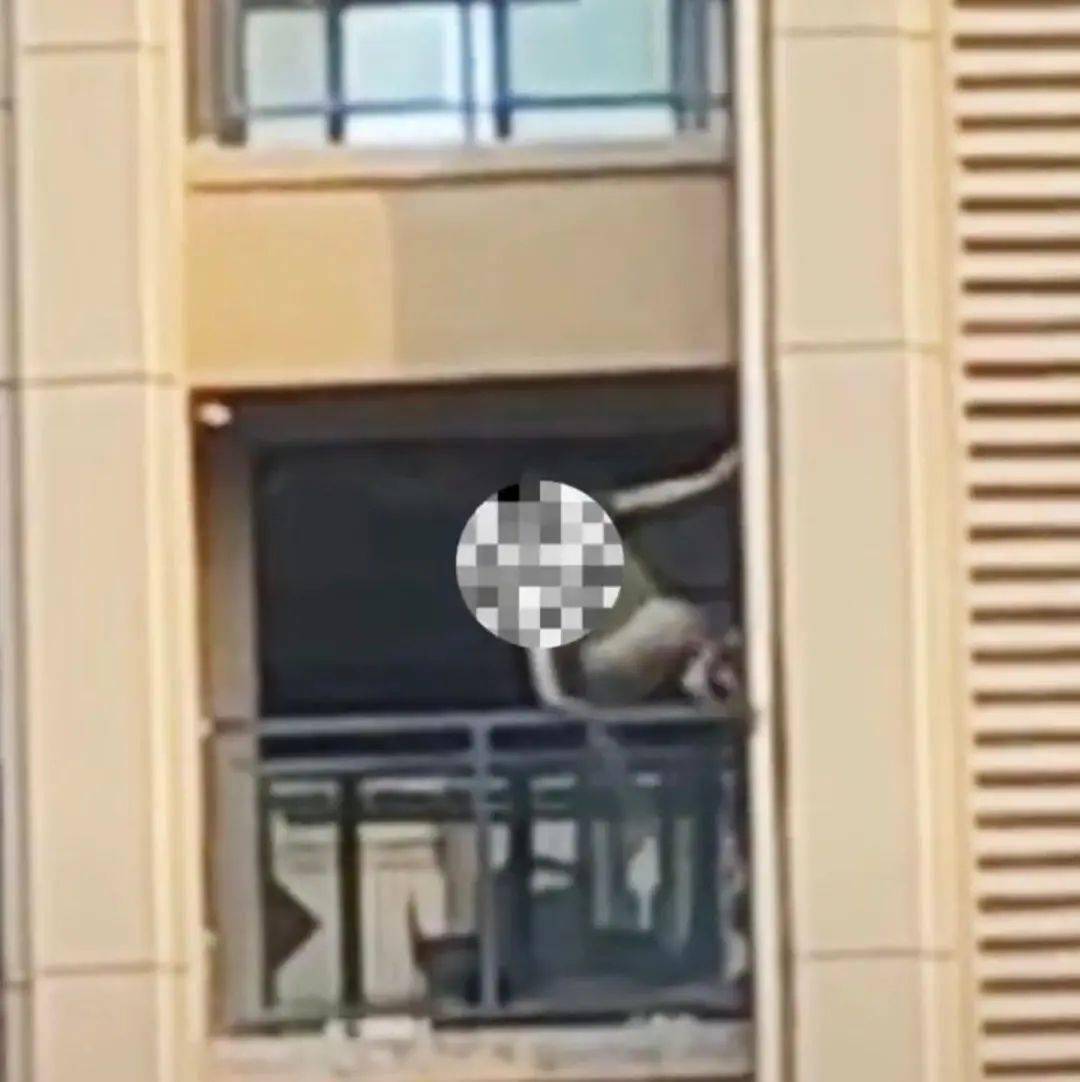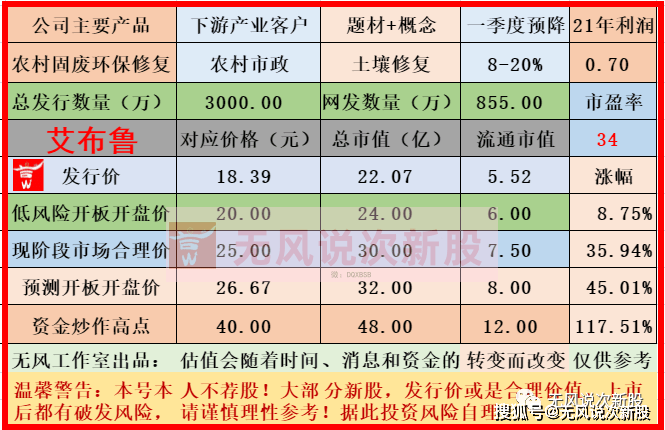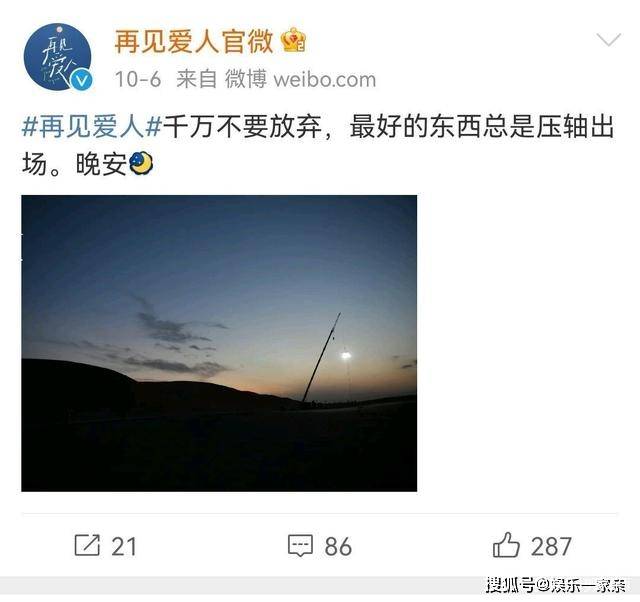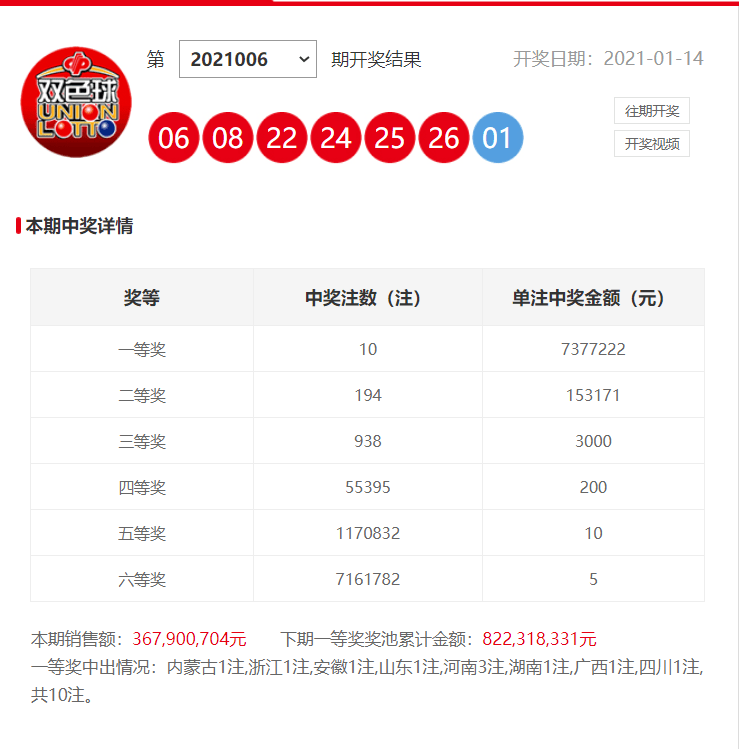插入照片到Word文档是日常办公中常见的需求,无论是为了文档的美观性还是用于说明内容。下面我将详细介绍几种常见的方法和步骤,帮助您轻松地在Word文档中插入照片。

方法一:从文件插入照片
1. 打开Word文档:首先确保您已经打开了需要编辑的Word文档。
2. 选择插入位置:将光标放置在您希望插入照片的位置。这可以是文档的任何地方,例如在段落中间或者作为文档的封面图像。
3. 插入照片:
在Word的顶部菜单栏中找到“插入”选项卡,并点击它。
在插入选项卡中,您会看到“图片”组,点击“图片”按钮。这将打开文件浏览器(或者您的计算机的资源管理器)。
4. 选择照片文件:
浏览您的计算机文件夹,找到您想要插入的照片文件。
选中该照片文件,然后点击“插入”按钮(在文件浏览器中)或双击照片文件。
5. 调整和处理照片:
插入后,照片将被放置在光标所在的位置。
您可以调整照片的大小和位置。只需点击照片,然后拖动边框调整大小,或者使用“布局选项”来对齐方式进行微调。
Word还提供了一些图片处理工具,如裁剪、调整亮度和对比度等,这些选项可以在插入后通过点击照片然后点击“格式”选项卡中的“图片工具”进行操作。
6. 保存文档:完成插入和调整后,请记得保存您的Word文档。
方法二:拖放方式插入照片
1. 打开Word文档:同样,确保您已经打开需要编辑的Word文档。
2. 准备照片文件:在您的计算机上找到并准备好您想要插入的照片文件。
3. 拖动照片文件:
打开文件浏览器(或者您的计算机的资源管理器),并将照片文件拖动到Word文档中的适当位置。
您可以将其直接拖动到文档的打开区域,或者将其拖动到已有文本或段落之间的空白处。
4. 调整照片:
插入后,您可以像方法一中一样调整照片的大小、位置和其他属性。
方法三:使用剪贴板插入照片
1. 打开Word文档:同样,确保您已经打开需要编辑的Word文档。
2. 准备照片文件:在您的计算机上找到并准备好您想要插入的照片文件。
3. 复制照片文件:
在文件浏览器中,右键点击照片文件,选择“复制”或使用快捷键Ctrl + C (Cmd + C on Mac)。
4. 粘贴到Word文档:
回到您的Word文档,在您希望插入照片的位置右键点击,选择“粘贴”或使用快捷键Ctrl + V (Cmd + V on Mac)。
Word将自动将照片粘贴到光标所在的位置。
5. 调整照片:
同样,插入后您可以根据需要调整照片的大小和位置。
注意事项和技巧:
文件格式和大小:Word支持常见的图片文件格式,如JPEG、PNG、GIF等。确保您选择的文件格式在Word中能够正常显示。
保持文档整洁:插入大量图片可能会增加文档的大小。在插入大型图片前,考虑一下文件大小的问题。
保存文档:频繁保存文档,以防止意外丢失数据。
通过以上方法,您应该能够在使用Microsoft Word时轻松地插入和处理照片,无论是为了个人文档、报告还是其他用途。